Software de Comunicaciones
Práctica 2 - File Transfer Protocol
Juan Díez-Yanguas Barber
Software de Comunicaciones
Ingeniería Informática - 5º Curso
______________________________________________________________________________________
© Jdyb - Febrero 2013
Juan Díez- Yanguas Barber!
Práctica 2
______________________________________________________________________________________
Índice
1. Practica!
1.1. Cliente de terminal!
1.2. Cliente gráfico!
1.3. Observaciones en el servidor!
1.4. Instalación del servidor FTP!
2. Configuración de ProFTP!
2.1. Acceso identificado sin restricción!
2.2. Restringir el Login a usuarios!
2.3. Limitar Login por direcciones de origen!
2.4. Limitar los derechos de escritura!
2.5. Permisos asociados a archivos y directorios!
2.6. Acceso identificado pero restringido!
2.7. Habilitar el acceso anónimo!
2.8. Configuración de un servidor virtual!
3. Partes Opcionales!
3.1. Modulos opcionales!
3.2. Módulo IfSession!
3.3. Módulo Quotatab!
3.4. Módulo ratio!
3.5. Instalación y configuración básica de VsFTPD en CentOS 5!
3
3
5
8
9
10
10
10
12
13
14
16
18
21
24
24
25
27
31
35
______________________________________________________________________________________
© Jdyb - Febrero 2013!
2
!
Juan Díez- Yanguas Barber!
Práctica 2
______________________________________________________________________________________
1. Practica
!
Para la realización de este apartado simplemente hemos añadido en la máquina
virtual un usuario “juan” para poder acceder vía FTP ya que el servidor no permite el
acceso al usuario root por defecto (aunque se puede configurar con RootLogin).
Posteriormente simplemente arrancaremos el servicio con el comando correspondiente.
service
proftpd
start
1.1. Cliente de terminal
!
de MacOs.
ftp
-‐d
[email protected]
!
A medida que ejecutemos comandos veremos indicado mediante una flecha el
comando que se envía como comando de FTP que será distinto al comando que el cliente
nos permite ejecutar.
Una vez arrancaremos el servicio nos conectaremos mediante el cliente de terminal
______________________________________________________________________________________
© Jdyb - Febrero 2013!
3
!
Juan Díez- Yanguas Barber!
Práctica 2
______________________________________________________________________________________
!
Podemos movernos por las carpetas y listar su contenido. Observaremos que
aunque según el cliente estamos en el directorio raíz no lo estamos, puesto que el
servidor nos ha ch-rooteado en la carpeta del usuario que es como está configurado por
defecto en la configuración del servidor.
!
En la captura anterior se observa que cuando hemos pedido información al servidor
como el contenido de un directorio ha pedido al cliente la apertura de conexiones en
modo pasivo, puede resultar extraño cuando no se ha ido a transferir ningún fichero, pero
lo cierto es que el contenido de un directorio el servidor lo listará en un fichero y lo
transferirá al cliente, aunque todo esto sea transparente para el usuario.
!
bajar o subir ficheros al servidor.
Podemos también usar los comandos la línea de comandos del cliente FTP para
______________________________________________________________________________________
© Jdyb - Febrero 2013!
4
!
Juan Díez- Yanguas Barber!
Práctica 2
______________________________________________________________________________________
1.2. Cliente gráfico
!
Para finalizar también tenemos la opción de usar un cliente gráfico, en este caso
usaré el cliente de Mac Transmit, un cliente bastante avanzado, podremos ver los
comandos enviados al servidor al igual que lo acabamos de ver con el cliente en modo
terminal.
!
conexión en modo pasivo.
Lo primero que haremos será añadir el servidor y configuraremos el modo de
______________________________________________________________________________________
© Jdyb - Febrero 2013!
5
!
Juan Díez- Yanguas Barber!
Práctica 2
______________________________________________________________________________________
!
Se puede observar que una vez que nos hemos conectado lo primero que ha
hecho ha sido pedir al servidor automáticamente los contenidos de la carpeta raíz (que
como ya hemos comentado no era la carpeta raíz del sistema.
!
Una cuestión interesante es que al ser un cliente gráfico avanzado está ejecutando
más comandos automáticamente, vemos como ha tomado información del servidor, ha
seteado el tipo de transferencia (ASCII o imagen, en este caso ASCII), la consola del
cliente nos muestra los comandos enviados al servidor en negrita.
______________________________________________________________________________________
© Jdyb - Febrero 2013!
6
!
Juan Díez- Yanguas Barber!
Práctica 2
______________________________________________________________________________________
!
Si copiamos un archivo que no sea de texto, una imagen por ejemplo veremos
como el cliente automáticamente ajusta las opciones de transferencia para este tipo de
archivos, que en este caso será transferencia en modo imagen TYPE
I. Esto lo hará
porque el cliente tiene en sus opciones los ficheros que hay que transferir en modo ASCII,
por lo tanto el resto lo hará en modo imagen.
______________________________________________________________________________________
© Jdyb - Febrero 2013!
7
!
Juan Díez- Yanguas Barber!
Práctica 2
______________________________________________________________________________________
1.3. Observaciones en el servidor!
!
Para finalizar podemos observar los procesos que se están ejecutando en el
servidor y vemos como tenemos el proceso demonio del propio servidor y cuando hay una
conexión activa se puede ver como se crea una nueva instancia para atender las
peticiones de la misma, y en este caso vemos que el usuario del proceso es juan en vez
de nobody como el del proceso demonio.
______________________________________________________________________________________
© Jdyb - Febrero 2013!
8
!
Juan Díez- Yanguas Barber!
Práctica 2
______________________________________________________________________________________
1.4. Instalación del servidor FTP
!
Dado que nos ha sido proporcionado el paquete rpm del servidor en los
repositorios locales de la máquina virtual será suficiente con instalar el paquete rpm que
podemos encontrar en /usr/local/src/proftpd.
[root@server
proftpd]#
rpm
-‐ivh
proftpd-‐1.3.3g-‐1.el5.i386.rpm
Si lo que queremos es que se inicie automáticamente el servicio al iniciar el
!
servidor lo podemos hacer mediante el comando chkconfig.
chkconfig
proftpd
on
chkconfig
-‐-‐add
proftpd
-‐-‐Para
indicar
que
proftpd
va
a
ser
gestionar
por
chkconfig
!
Podemos comprobar que se ha ejecutado correctamente observando el contenido
de la carpeta rc3.d que es el nivel de ejecución que estamos usando (sin interfaz gráfico).
[root@server
rc3.d]#
ls
-‐la
/etc/rc3.d/
|grep
proftpd
lrwxrwxrwx
1
root
root
17
feb
8
18:27
S80proftpd
-‐>
../init.d/proftpd
______________________________________________________________________________________
© Jdyb - Febrero 2013!
9
!
Juan Díez- Yanguas Barber!
Práctica 2
______________________________________________________________________________________
2. Configuración de ProFTP
2.1. Acceso identificado sin restricción
!
Podemos dar este acceso a los usuarios que se conecten al sistema si
deshabilitamos la directiva DefaultRoot del fichero de configuración que será la que
permite el ch-rooteado que observamos al principio. La directiva que hemos comentado
indicaba que la raíz por defecto era la carpeta home del usuario (lo que se indica con el
símbolo ‘~’ menos para el usuario adm). Esta directiva se puede usar varias veces
especificando el directorio raiz de cada uno de los usuarios específicamente.
#DefaultRoot
~
!adm
!
Dejamos comentada la línea y reiniciamos el servidor. Una vez reiniciado el
servidor nos conectamos con el cliente gráfico y vemos que ahora la raíz es la del sistema
de archivo del servidor, no como antes que la raíz era la carpeta home del usuario.
2.2. Restringir el Login a usuarios
!
Si queremos permitir solo el login a determinados usuarios podemos usar el grupo
de comandos LOGIN y permitir solo los usuarios que queramos y denegar los demás o
hacerlo al revés.
______________________________________________________________________________________
© Jdyb - Febrero 2013!
10
!
Juan Díez- Yanguas Barber!
Práctica 2
______________________________________________________________________________________
Podemos por ejemplo permitir el acceso a ‘juan’ y ‘user1’ y denegar al resto, por
!
ejemplo el ‘user2’ no podrá entrar.
<Limit
LOGIN>
AllowUser
juan
user1
DenyAll
</Limit>
!
Para comprobar que las directivas aplicadas funcionan nos dirigimos al cliente
comprobamos por un lado que ‘juan’ y ‘user1’ puedan acceder y ‘user2’ no pueda acceder.
______________________________________________________________________________________
© Jdyb - Febrero 2013!
11
!
Juan Díez- Yanguas Barber!
Práctica 2
______________________________________________________________________________________
2.3. Limitar Login por direcciones de origen
!
En este apartado tendremos que usar una directiva similar al apartado anterior pero
con rangos de direcciones. Permitiremos el acceso desde la dirección de la máquina
anfitriona y restringiremos el acceso desde cualquier otra dirección.
<Limit
LOGIN>
 Crear cuenta
Crear cuenta
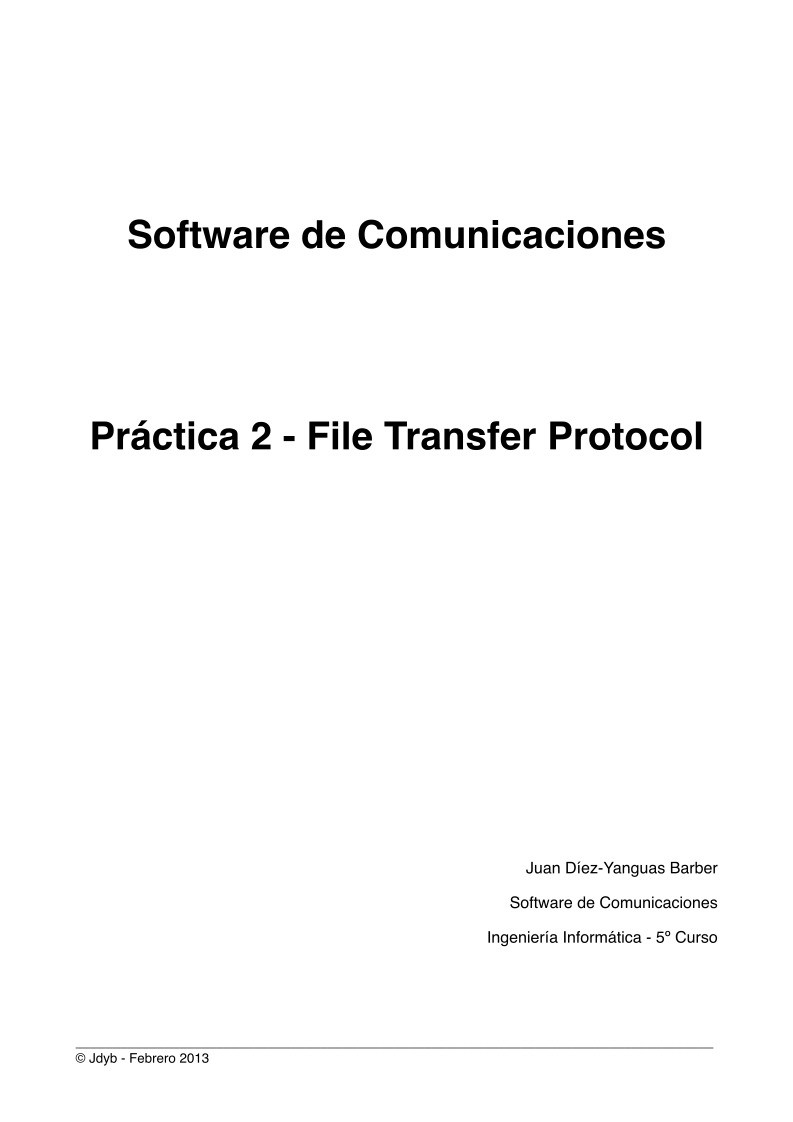

Comentarios de: Práctica 2 - File Transfer Protocol (0)
No hay comentarios